1、我们打开电脑里的CAD软件打开模型里面的图纸。
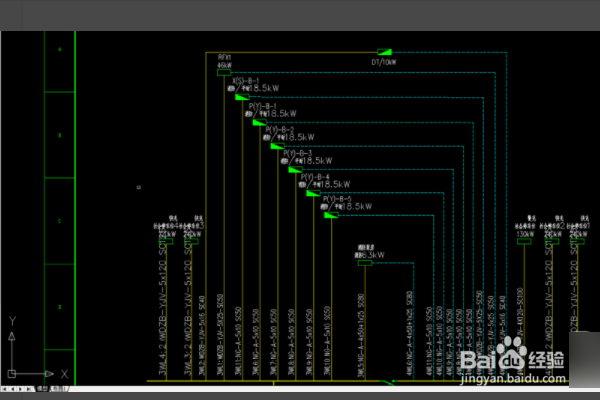
2、我们打开布局,键入MV命令。
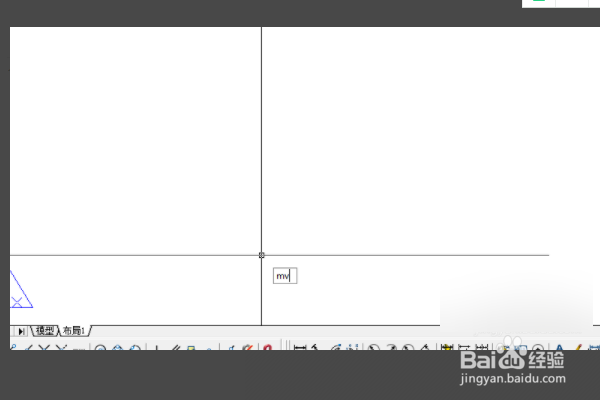
3、输入mv命令以后,我们按住鼠标左键在画图界面上拉出一个框。

4、我们双击框内空白部分,即可进入布局窗口。

5、进入以后,我们在命令栏键入Z命令,创建合适比例窗口。

6、输入合适的比例,将需要在布局中显示的内容拖至合适的位置,切记以后键入比例的布局窗口,不能使用鼠标滚轮拖动,使用鼠标滚轮会使得内容被放大或者缩小。

7、完成操作以后,双击窗口外内容,即可退出布局编辑,如图所以坐标系脱离窗口显示,通过以上步骤即可解决CAD用布局如何画图的问题。

